Αυτή η λειτουργία σάς επιτρέπει να ταξινομήσετε τιμές ή υπολογισμούς με βάση μια καθορισμένη στήλη ή μέτρο. Επιτρέπει στους χρήστες να προσδιορίσουν την κατάταξη κάθε σειράς σε έναν πίνακα σε σχέση με άλλες σειρές, χρησιμοποιώντας ένα επιλεγμένο μέτρο ως βάση σύγκρισης.
Το αποτέλεσμα του RANKX Η συνάρτηση είναι ένας ακέραιος αριθμός που αντιπροσωπεύει τη θέση της σειράς στην κατάταξη. Αυτό το σεμινάριο διερευνά τον τρόπο χρήσης της συνάρτησης RANKX στο Power BI.
Σύνταξη και παράμετροι του RANKX
Η σύνταξη του RANKX η λειτουργία είναι η εξής:
RANKX(<πίνακας>, <έκφραση>, [<τιμή>[, <παραγγελία>[, <δεσμοί>]]])
Η συνάρτηση παίρνει τέσσερα ορίσματα:
Τραπέζι : Ο πίνακας, η έκφραση πίνακα ή η στήλη που περιέχει τις τιμές που πρέπει να ταξινομηθούν ή στις οποίες πρέπει να εκτελέσετε την κατάταξή σας.
Εκφραση : Το μέτρο ή η στήλη ή η έκφραση που περιέχει τις τιμές που πρέπει να ταξινομηθούν.
αξία : Η τιμή που θα ταξινομηθεί. Είναι ένα προαιρετικό όρισμα και όταν παραλειφθεί, η συνάρτηση θα επιστρέψει την κατάταξη για κάθε γραμμή με βάση ολόκληρη τη στήλη.
Σειρά : Η σειρά με την οποία πρέπει να ταξινομηθούν οι τιμές (αύξουσα ή φθίνουσα). Μπορεί να πάρει τις τιμές 1 ή 0 , που 1 αντιπροσωπεύει φθίνουσα σειρά και 0 αντιπροσωπεύει αύξουσα σειρά. Από προεπιλογή, έχει οριστεί σε 1 . Φυσικά, αυτή είναι μια άλλη προαιρετική παράμετρος.
[<δεσμοί>] (προαιρετικό): Αυτή η παράμετρος καθορίζει τον τρόπο χειρισμού των δεσμών, δηλαδή όταν δύο ή περισσότερα στοιχεία έχουν την ίδια τιμή και τους εκχωρείται η ίδια κατάταξη. Μπορεί να πάρει τις τιμές 0 , 1 , ή -1 , που 0 αντιπροσωπεύει την ανάθεση της μέσης κατάταξης, 1 αντιπροσωπεύει την εκχώρηση της μέγιστης κατάταξης και -1 αντιπροσωπεύει την ανάθεση της ελάχιστης κατάταξης. Η προεπιλεγμένη τιμή είναι 0 .
Πώς να χρησιμοποιήσετε το RANKX στο Power BI
Για να χρησιμοποιήσετε το RANKX στο Power BI, ακολουθήστε τα εξής βήματα:
Βήμα 1: Προετοιμασία δεδομένων
Βεβαιωθείτε ότι τα δεδομένα σας έχουν φορτωθεί στο Power BI και οργανώνονται σε μορφή πίνακα, με τις στήλες που θέλετε να ταξινομήσετε και το μέτρο που θα χρησιμοποιήσετε για την κατάταξη (π.χ. πωλήσεις, έσοδα).
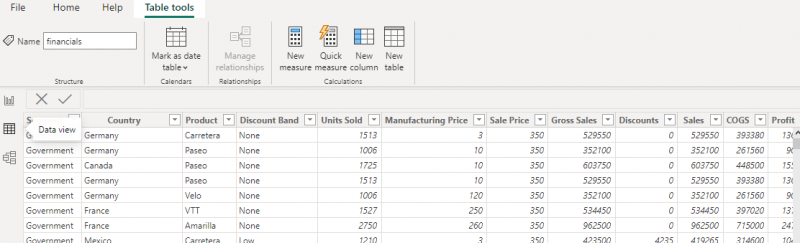
Βήμα 2: Δημιουργήστε ένα μέτρο
Δημιουργήστε ένα νέο μέτρο επιλέγοντας «Νέο μέτρο» από την καρτέλα «Μοντελοποίηση». Γράψτε ένα μέτρο DAX που καθορίζει τη βάση για την κατάταξη. Για παράδειγμα, για να ταξινομήσετε προϊόντα με βάση τις πωλήσεις, δημιουργήστε ένα μέτρο χρησιμοποιώντας ΑΘΡΟΙΣΜΑ για να συγκεντρώσει τις πωλήσεις για κάθε προϊόν.

Βήμα 3: Γράψτε τη συνάρτηση/τύπο RANKX
Το επόμενο βήμα είναι να χρησιμοποιήσετε το RANKX λειτουργία σε ένα νέο μέτρο για τον υπολογισμό της κατάταξης κάθε στοιχείου. Η συνάρτηση απαιτεί το όνομα του πίνακα, το μέτρο που δημιουργήσατε στο προηγούμενο βήμα και προαιρετικά τη σειρά κατάταξης (αύξουσα ή φθίνουσα) και τον τρόπο χειρισμού των ισοπαλιών.
Για παράδειγμα:
Κατάταξη πωλήσεων = RANKX (οικονομικά, [Μικτές πωλήσεις], , DESC, πυκνό)Κάντε κλικ στο «Enter» για να δημιουργήσετε το μέτρο. Το νέο μέτρο θα εμφανιστεί στο παράθυρο 'Πεδία'.
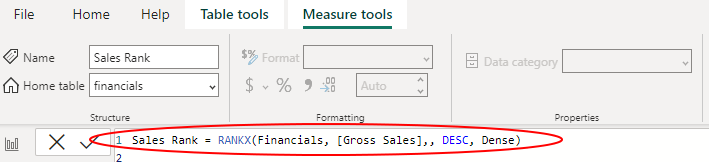
Βήμα 4: Δημιουργία Οπτικοποίησης
Αφού έχετε το μέτρο, μπορείτε τώρα να το χρησιμοποιήσετε για να δημιουργήσετε οπτικοποιήσεις προσθέτοντας έναν πίνακα ή γράφημα στον καμβά της αναφοράς σας και συμπεριλαμβάνοντας τη στήλη που θέλετε να κατατάξετε και τη μέτρηση κατάταξης που δημιουργήθηκε πρόσφατα. Εναλλακτικά, μπορείτε να σύρετε τη νέα μέτρηση σε μια απεικόνιση, όπως πίνακα ή γράφημα, για να εμφανίσετε τις ταξινομημένες τιμές.
Παραδείγματα RANKX στο Power BI
Ακολουθούν μερικά από τα βασικά παραδείγματα του Power BI:
Παράδειγμα 1: Κατάταξη πωλήσεων ανά περιοχή
Υποθέτοντας ότι έχετε έναν πίνακα δεδομένων πωλήσεων που περιλαμβάνει την περιοχή, τον πωλητή και τις συνολικές πωλήσεις, για να ταξινομήσετε τις πωλήσεις ανά περιοχή με φθίνουσα σειρά, ξεκινήστε δημιουργώντας μια νέα μέτρηση επιλέγοντας 'Νέο μέτρο' από την καρτέλα 'Μοντελοποίηση'. Στη γραμμή τύπων, εισαγάγετε τη συνάρτηση RANKX με τα κατάλληλα ορίσματα.
Για παράδειγμα:
Κατάταξη πωλήσεων = RANKX(Πωλήσεις, [Συνολικές πωλήσεις], [Συνολικές πωλήσεις], DESC)Μόλις τελειώσετε με τον τύπο, κάντε κλικ στο 'Enter' για να δημιουργήσετε τη μέτρηση και η νέα σας μέτρηση θα εμφανιστεί στο παράθυρο 'Πεδία'. Τέλος, σύρετε τα πεδία 'Περιοχή' και 'Κατάταξη πωλήσεων' σε μια απεικόνιση πίνακα για να εμφανίσετε τις ταξινομημένες πωλήσεις ανά περιοχή.
Παράδειγμα 2: Κατάταξη προϊόντων κατά πωλήσεις
Εάν έχετε έναν πίνακα δεδομένων προϊόντος που περιλαμβάνει το όνομα του προϊόντος, την κατηγορία και τις συνολικές πωλήσεις, μπορείτε να ταξινομήσετε τα προϊόντα κατά πωλήσεις με φθίνουσα σειρά σε κάθε κατηγορία, δημιουργώντας από την καρτέλα 'Μοντελοποίηση' πριν εισαγάγετε τη συνάρτηση RANKX με τα κατάλληλα ορίσματα στο τη γραμμή τύπων.
Για παράδειγμα:
Κατάταξη προϊόντος = RANKX(FILTER(Προϊόντα, [Κατηγορία] = SELECTEDVALUE(Προϊόντα[Κατηγορία])), [Συνολικές πωλήσεις], [Συνολικές πωλήσεις], DESC)Κάντε κλικ στο 'Enter' και η νέα σας μέτρηση θα εμφανιστεί στο παράθυρο 'Πεδία'. Ολοκληρώστε τη διαδικασία σύροντας τα πεδία «Κατηγορία», «Όνομα προϊόντος» και «Κατάταξη προϊόντος» σε μια απεικόνιση πίνακα για να εμφανίσετε τα ταξινομημένα προϊόντα ανά κατηγορία.
συμπέρασμα
ο RANKX Η λειτουργία στο Power BI είναι ένα πολύτιμο εργαλείο για την εκτέλεση υπολογισμών κατάταξης και την απόκτηση πληροφοριών σχετικά με τα δεδομένα. Αυτή η λειτουργία μπορεί να σας βοηθήσει να εντοπίσετε κορυφαίες επιδόσεις, να παρακολουθείτε τις τάσεις και να εκτελέσετε διάφορες αναλύσεις ανταγωνισμού. Αυτό το σεμινάριο καλύπτει τη σύνταξη, τον τρόπο χρήσης του Power BI RANKX και πρακτικά παραδείγματα που θα σας βοηθήσουν να ξεκινήσετε με τη λειτουργία.